일러스트레이터 화면은 짙은 회색으로 기본 설정이 되어 있습니다. 그대로 사용해도 되지만, 좀 더 밝은 색 화면을 사용하고 싶거나, 혹은 아주 어두운 색으로 바꾸고 싶다면 [편집] 메뉴의 [환경 설정]을 실행해 '밝기'를 설정하여 사용하면 됩니다.
▣ 작업 환경 밝게 하는 방법
① [편집] - [환경 설정] - [사용자 인터페이스]를 선택합니다.

환경 설정 대화상자의 '사용자 인터페이스' 페이지가 표시됩니다.

② 밝기에서 원하는 색상을 선택합니다.
③ [확인] 버튼을 누릅니다.

작업 화면의 색상이 변경됩니다.
더 밝은 색으로 바꿔 볼게요.

작업 환경의 색상이 더 밝은 색으로 바뀝니다.
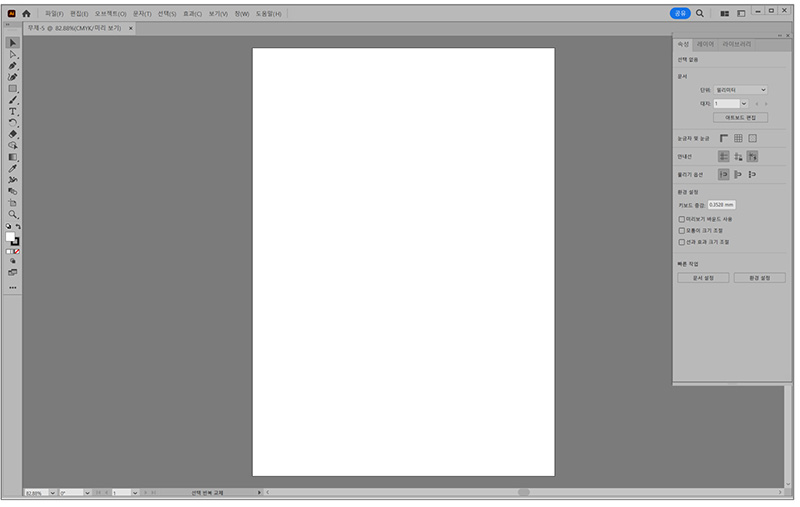
가장 밝은 작업 화면은 아래와 같고,
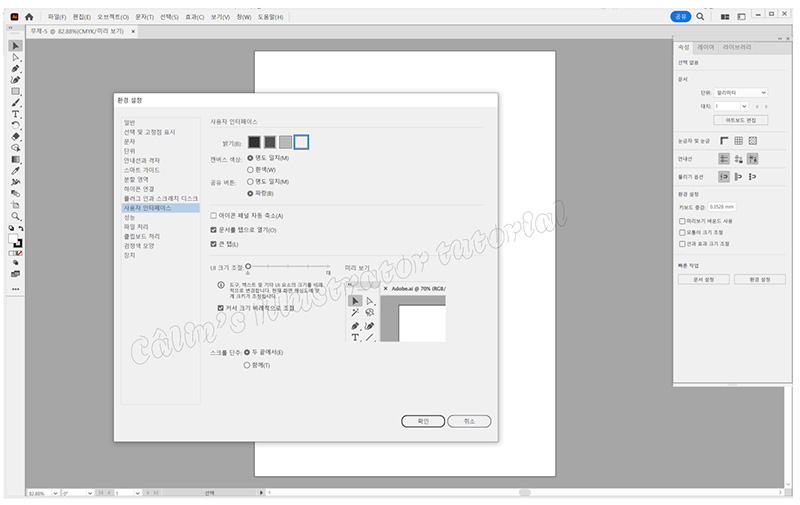
가장 어두운 작업 화면은 아래와 같습니다.
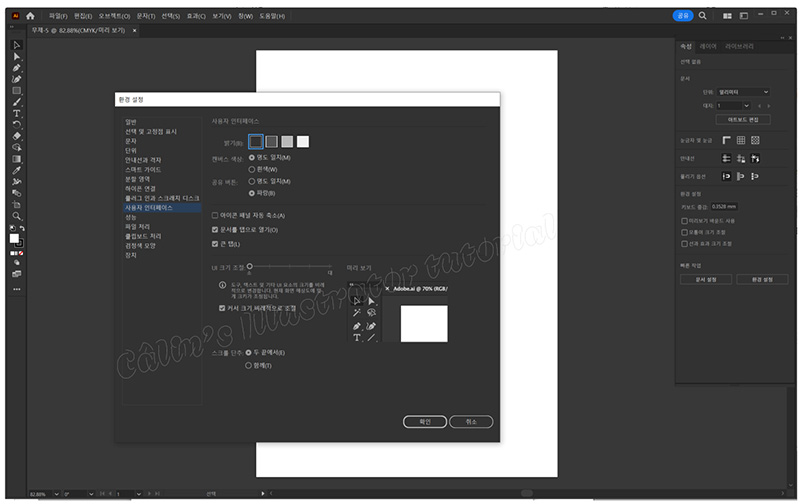
▣ 캔버스 색상
사용자 인터페이스에서 '밝기'를 설정하면 일러스트레이터 작업에 필요한 도구와 패널의 색상이 설정됩니다. 실제 아트보드를 띄우는 캔버스의 색상을 바꾸려면 '캔버스 색상'의 설정을 '흰색'으로 바꿔야 합니다.
흰색으로 설정하면 아래와 같이 캔버스의 색상만 바뀝니다.
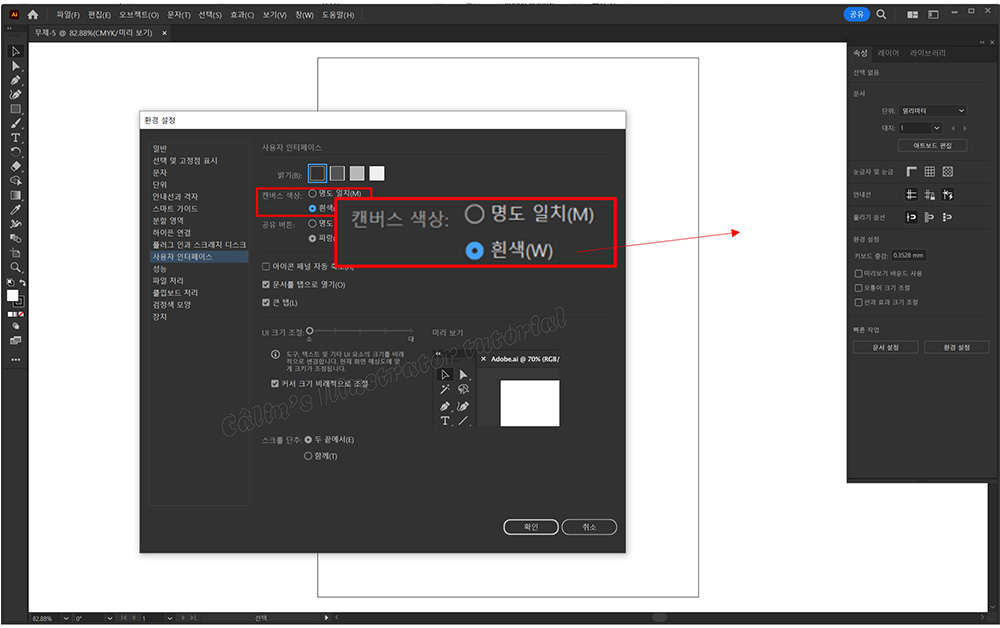
▣ UI 크기 조절
도구의 크기나 글자 크기가 작아서 작업에 불편감을 느낀다면 UI 크기 조절의 슬라이더를 드래그하여 가독성이 좋은 크기로 변경하여 사용합니다.
슬라이더를 조절하면 오른쪽의 '미리 보기' 창에 실제 크기가 표시됩니다. 참고하여 변경하면 됩니다.
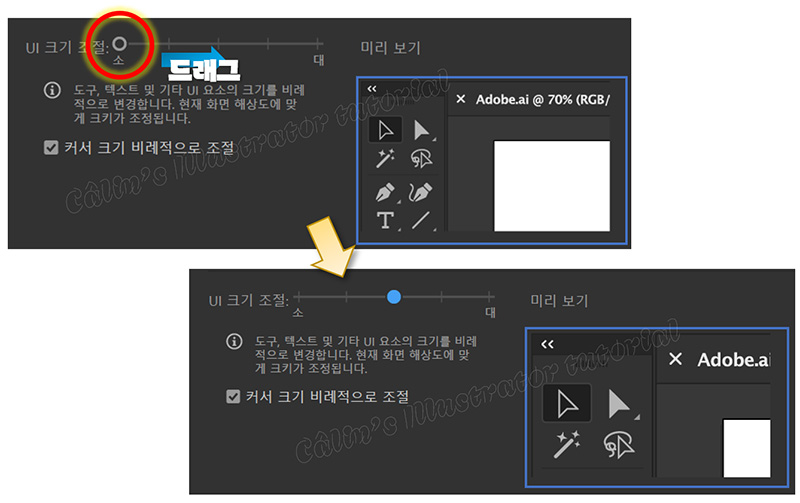
일러스트레이터의 작업 환경 색상 변경 방법, 캔버스 색상 변경 방법, UI 크기 조절 방법을 알아봤습니다. 일러스트레이터작업 전에 환경 설정을 조정하여, 작업의 능률을 높여 보시기 바랍니다.

'컴퓨터 사용 설명서 > 일러스트레이터 독학기' 카테고리의 다른 글
| [Illustrator] 아트보드 다루기 (0) | 2023.12.21 |
|---|---|
| [Illustrator] 새 문서 만들기(Create New) (0) | 2023.11.17 |
| [Illustrator] 도구바 다루기 (0) | 2023.11.17 |
| [Illustrator] 도구 모음 살펴보기(도구 이름과 기능) (0) | 2023.07.11 |
| [Illustrator] Interface : 일러스트레이터 작업 화면 살펴보기 (0) | 2023.06.20 |





댓글